Mac için çevrimiçi kılavuz
- Mac için Spyrix Keylogger nasıl indirilir ve kurulur
- İzleme nasıl etkinleştirilir
- Lisans nasıl kaydedilir
- Programı gizli moddan değiştirmek için kısayol tuşları
- Günlükleri gönderme
- Program nasıl kaldırılır?
- SSS
Spyrix'i kurmak ve yapılandırmak için tercihen şunlara sahip olmalısınız:
- Mac'e fiziksel erişim ve kontrollü bir hesap için şifre;
- Acele etmeden her şeyi kurmak için ortalama 1 saat zaman;
- Tüm kullanıcılara yazılım yüklemek için bir yönetici hesabı;
- Spyrix için satın alınan lisans (deneme sürümü işlevsellik açısından zaman sınırlıdır);
- Spyrix lisansını etkinleştirmek için internet bağlantısı;
- İsteğe bağlı: Spyrix'i istenmeyen uygulama olarak işaretleyebilecek bir antivirüs yazılımı yok. Eğer bilgisayarınızda bir antivirüs yazılımı yüklüyse, Spyrix yüklenirken bunu devre dışı bırakın;
- Not: Spyrix desteği yalnızca e-posta ile verilmektedir.
Önemli Not: Program yalnızca izlemek istediğiniz bilgisayara yüklenmelidir.
1. Mac için Spyrix Keylogger nasıl indirilir ve kurulur
1) Spyrix Keylogger for Mac adresine gidin ve kurulum dosyasını indirmek için yeşil "İndir" düğmesine tıklayın.
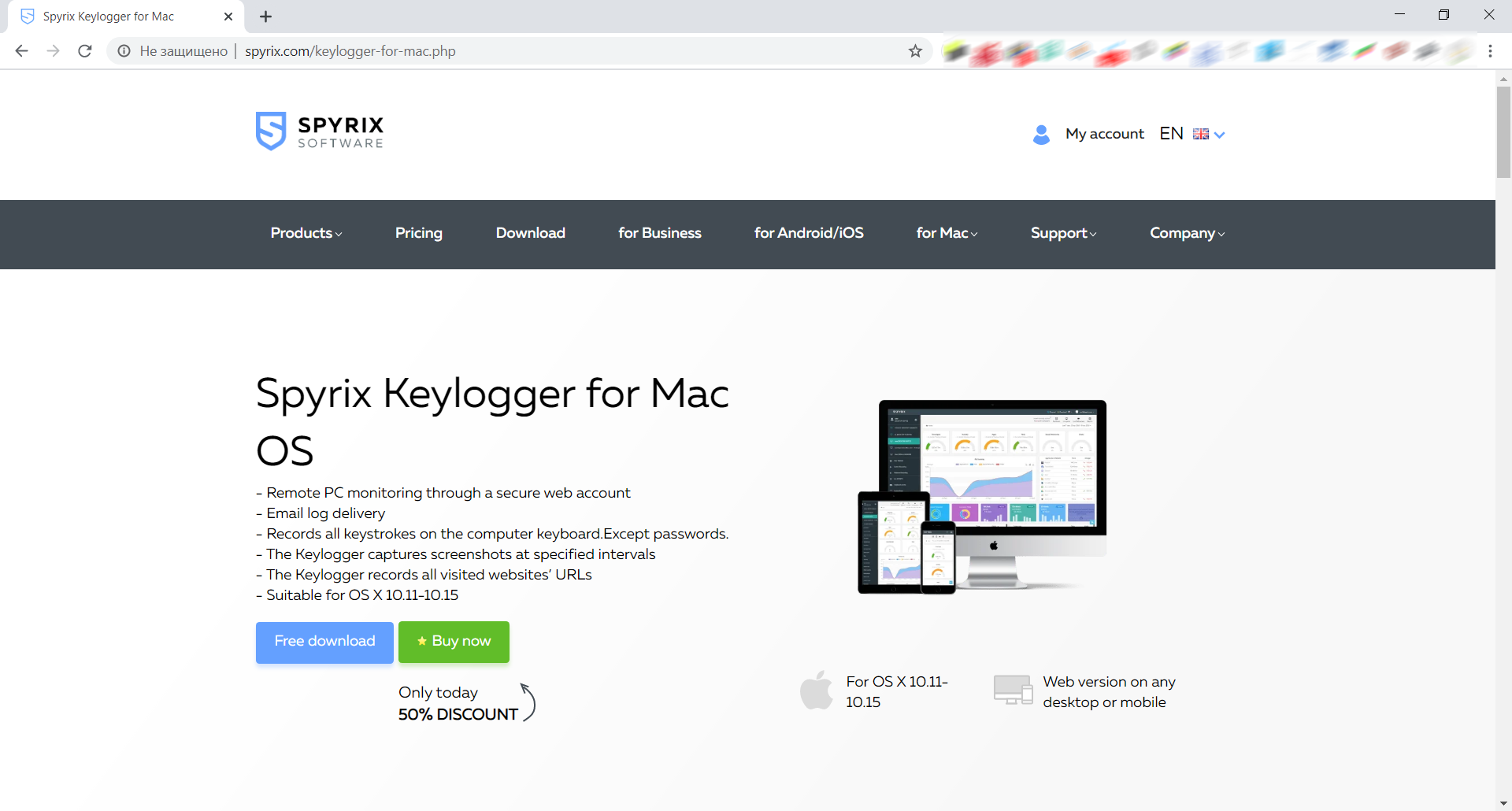
2) Spyrix programının macOS 10.11 - 10.15 ve macOS 11.0 ve üzeri ile uyumluluk için 2 farklı sürümü olduğundan macOS sürümünüze dikkat edin
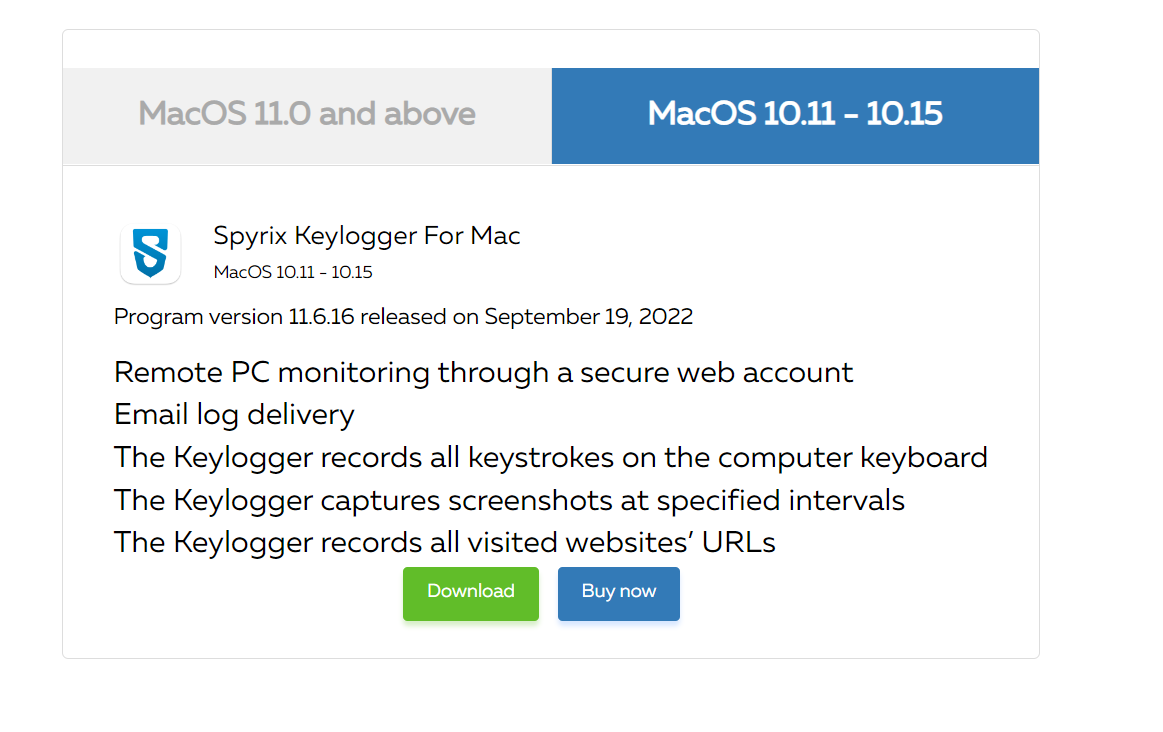
3) Finder->Downloads'a gidin ve dosyayı orada bulun. Dosyanın adı sk_mac.mpkg.zip'tir.
4) İndirilen dosyaya çift tıklayarak açın ve yükleyiciyi edinin. Yükleyicinin adı Spyrix Keylogger for Mac 12.8.mpkg'dir, burada 12.8 programın mevcut sürümünün numarasıdır.

5) Yükleyiciye sağ tıklayın ve menüden "Aç "ı seçin.
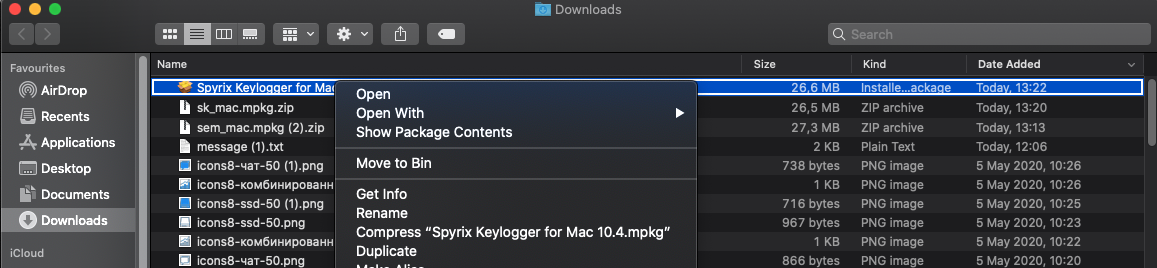
Önemli Not: Eğer yükleyiciyi çift tıklayarak açmaya çalışırsanız, hata alabilirsiniz: "Spyrix Keylogger for Mac" tanımlanamayan bir geliştiriciye ait olduğu için açılamıyor". Eğer bu hatayı alırsanız, dosyayı yukarıda açıklandığı gibi açın.
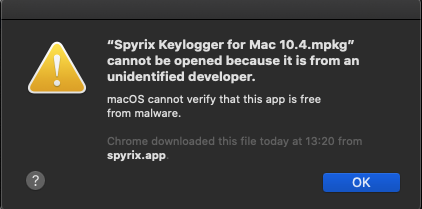
6) Sistem tarafından istendiğinde "Aç" düğmesine tıklayın.
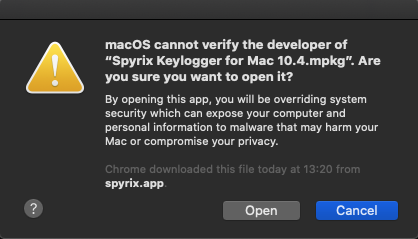
7) Sorumluluk Reddini okuyun ve anladığınızı onaylamak için "Devam Et "e tıklayın.
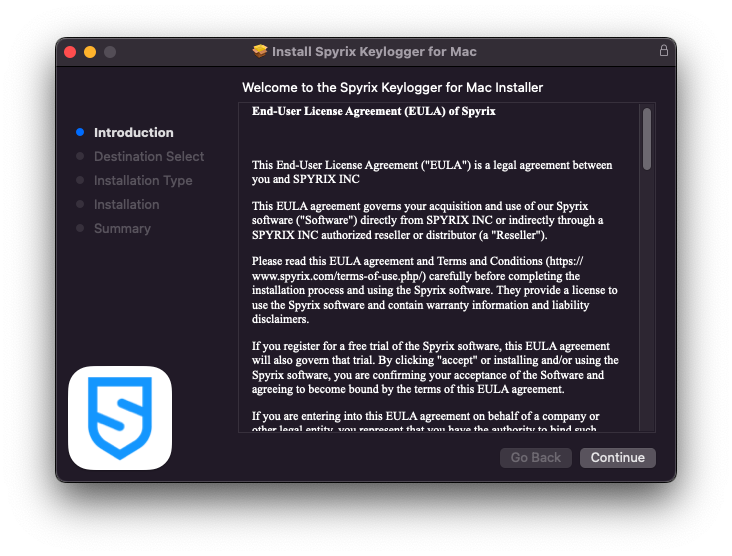
8) "Yükle "ye tıklayın

9) Sistem tarafından istendiğinde yönetici şifrenizi girin. Yönetici şifresi kurulum için gereklidir.
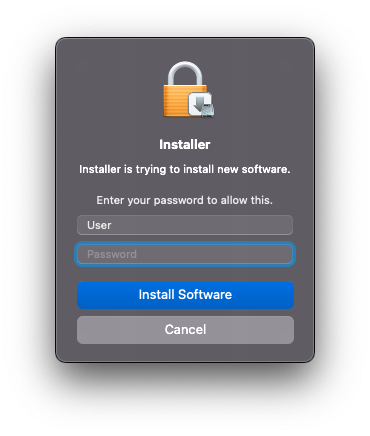
10) Kurulum tamamlandığında, bu pencereyi göreceksiniz:
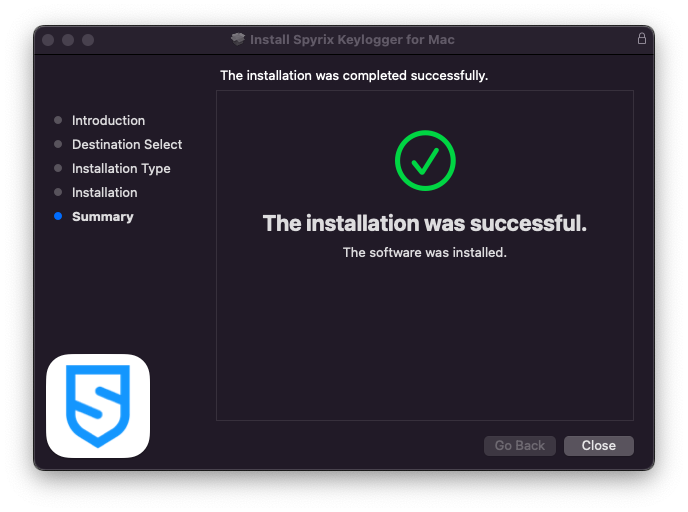
Artık yükleyiciyi İndirilenler'den silebilirsiniz.
11) Ardından, "Hakkında" ekranını göreceksiniz. 5 günlük deneme sürümünü başlatmak için "Deneme Sürümünü Etkinleştir "e tıklayın. Lisansı zaten satın aldıysanız, "Lisansı Etkinleştir "e tıklayın ve lisans kodunuzu buraya girin.
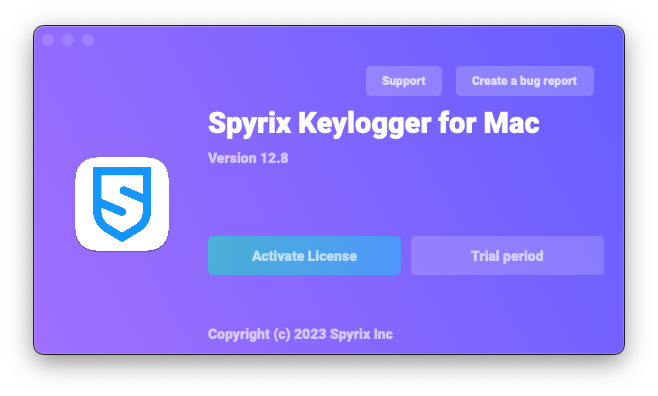
12) Şimdi programı kurmanıza yardımcı olacak Sihirbazı göreceksiniz.
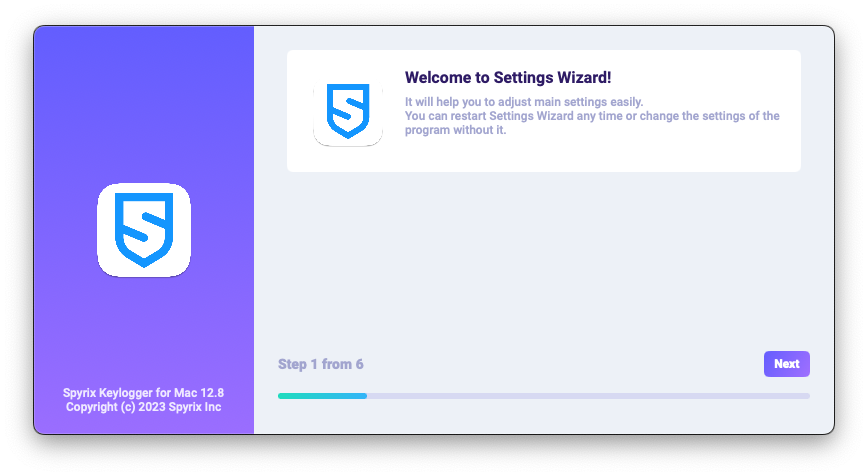
-
Burada, gerekirse programı açmak için varsayılan kısayol tuşlarını değiştirebilirsiniz. "Şifre" bölümünde, gerekirse programı açmak için şifre belirleyebilirsiniz. Alanı boş bırakırsanız veya şifreyi yanlış girerseniz, şifre ayarlanmayacak ve program şifre olmadan açılacaktır. Önemli Not: Bu şifreyi unutmayın! Bu şifre olmadan uygulamaya giremezsiniz. Güvenli bir yere kaydedin.
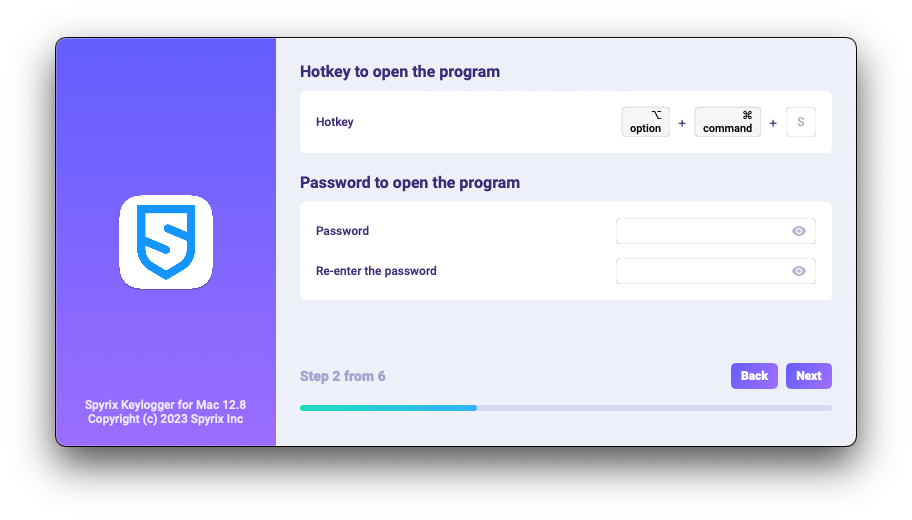
-
*"Medya" bölümünde ekran görüntüleri, canlı web kamerası ve ekranın canlı görüntülenmesi için tercihleri ayarlayabilirsiniz.
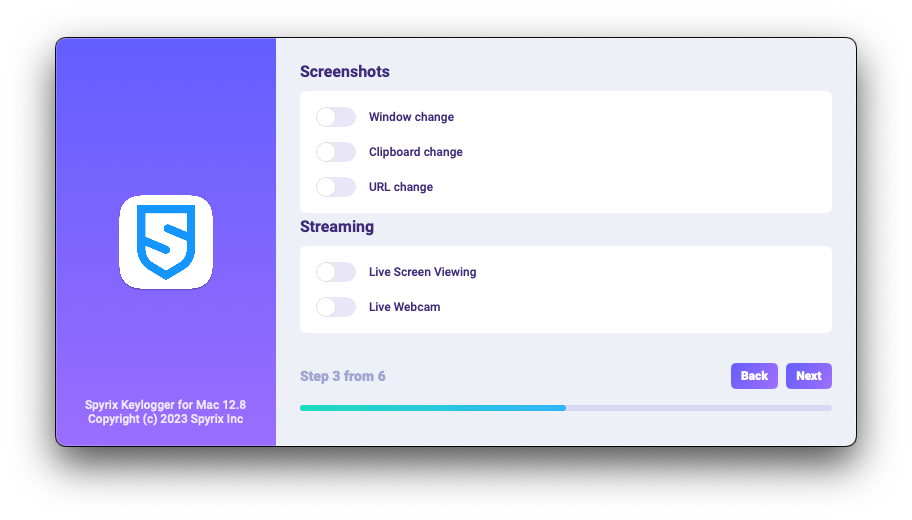
-
*"İzleme kontrolü "nde, ziyaret edilen web sitelerinin, program etkinliğinin, pano ve tuş vuruşlarının izlenmesini etkinleştirebilir veya devre dışı bırakabilirsiniz.
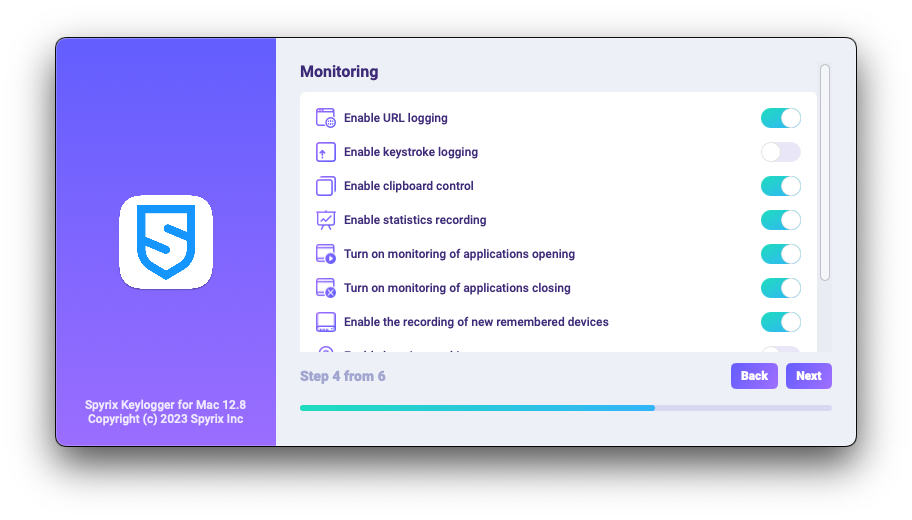
-
Son yapılandırma adımıyla, programın gizli modunu ve oturum açma sırasında otomatik olarak başlatılmasını etkinleştirebilirsiniz.
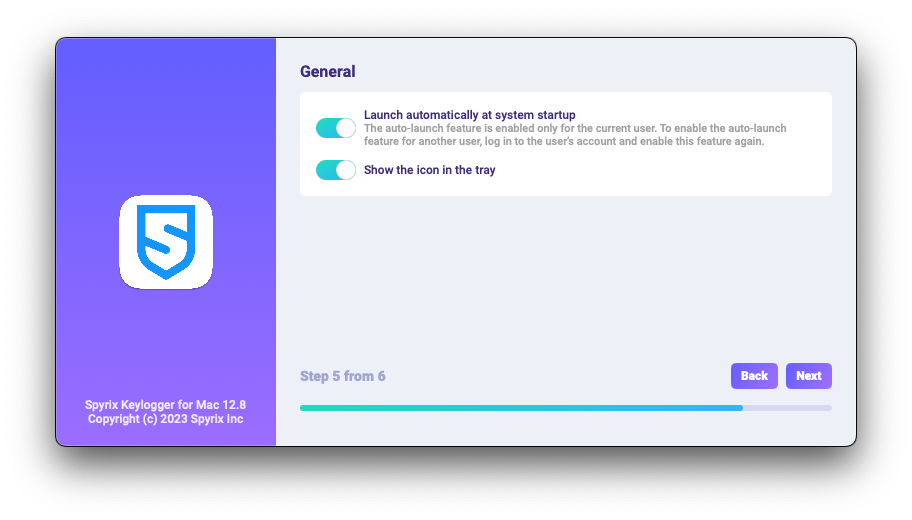
-
Spyrix hesabınızla ilişkili e-postayı girin ve "Oturum aç" düğmesine tıklayın.
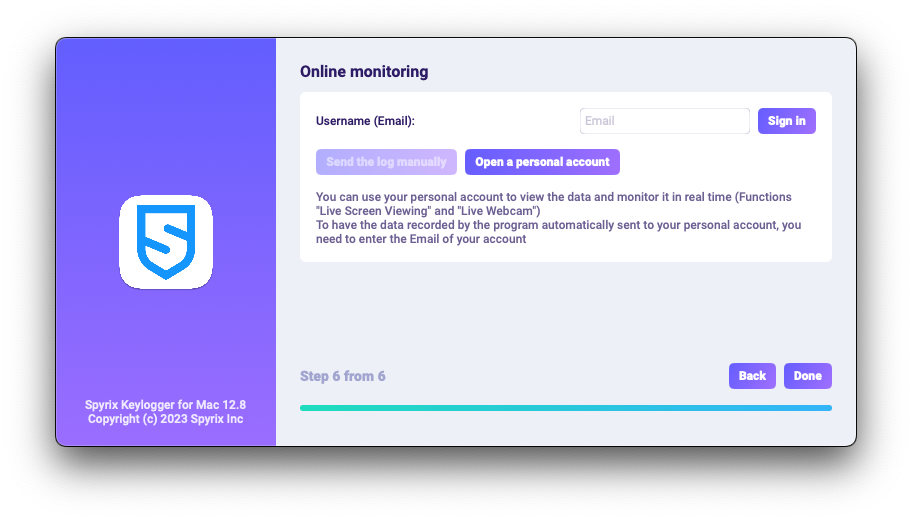
-
Daha önce Spyrix için bir hesap kaydettiyseniz, aşağıdaki mesajı göreceksiniz.
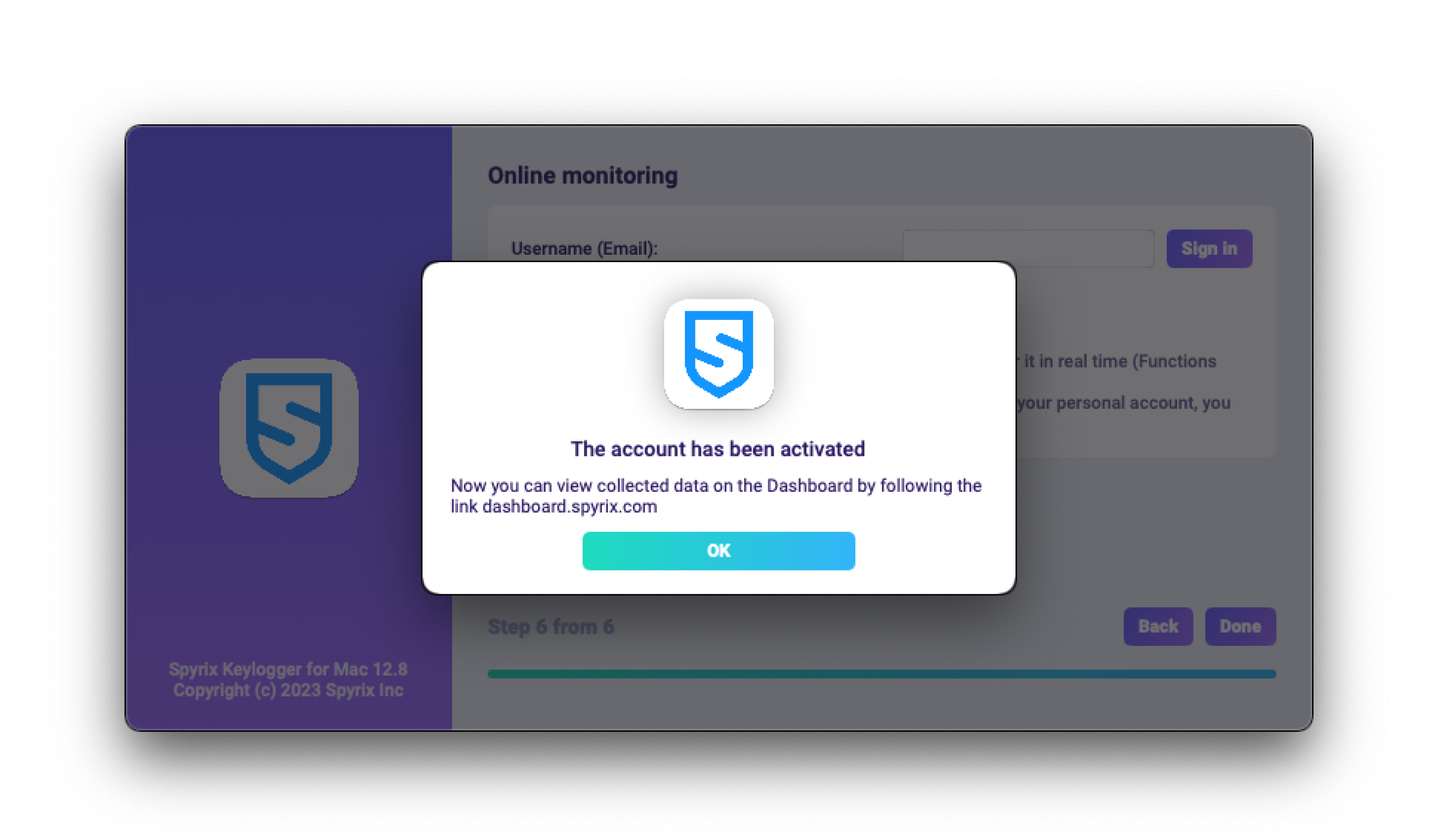
-
Henüz bir hesabınız yoksa, program otomatik olarak oluşturacak ve çevrimiçi panelde oturum açmak için bir parola belirlemenizi isteyecektir.
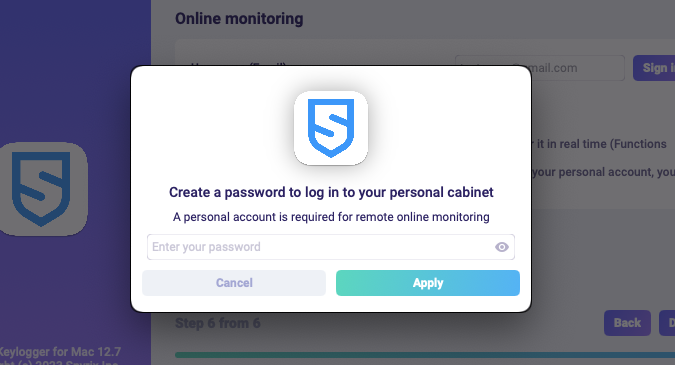
- Hesabınızı daha sonra programın tercihlerinden de etkinleştirebilirsiniz. Deneme sürümündeyseniz veya çevrimiçi izleme içeren bir lisansınız varsa, hesabınızı "Çevrimiçi izleme" bölümünden etkinleştirebilirsiniz.
-
Daha önce Spyrix için bir hesap kaydettiyseniz, aşağıdaki mesajı göreceksiniz.
- Sihirbazdan çıkmak için "Bitti" düğmesine tıklayın. Program birkaç saniye içinde başlayacaktır. Açmak için Opt+Cmd+S kısayol tuşlarına basın (varsayılan olarak).
2. İzleme nasıl etkinleştirilir*
Program izleme yapmak için ek haklara ihtiyaç duyar. Kurulum işlemi sırasında, program bağımsız olarak erişim izni verilmesini talep eder.
Programa bu hakları vermek için aşağıdaki adımları izleyin:
1) "Sistem Tercihleri "ni açın ve "Güvenlik ve gizlilik "e gidin.
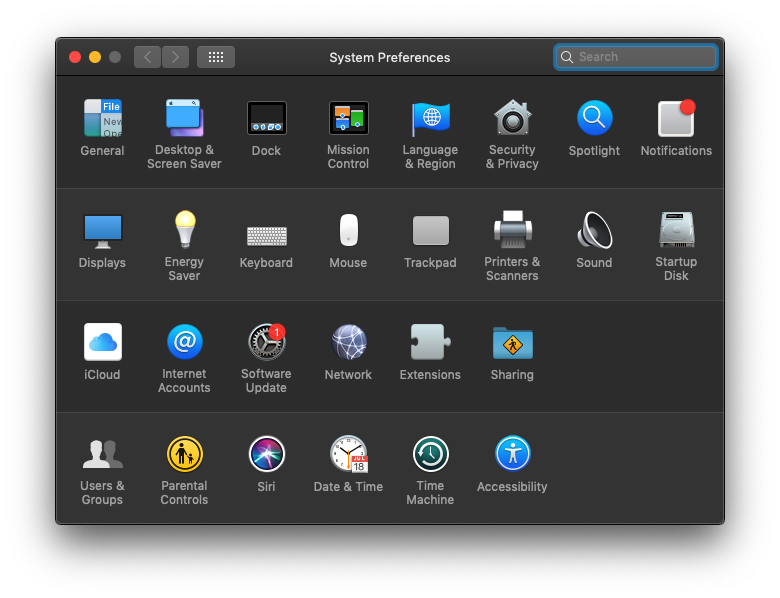
2) Erişilebilirlik'e gidin > değişiklik yapmak için kilide tıklayın ve yönetici parolasını girin. Erişilebilirlik, tuş vuruşlarını, ekran görüntülerini ve kullanıcı istatistiklerini izlemek için gereklidir.
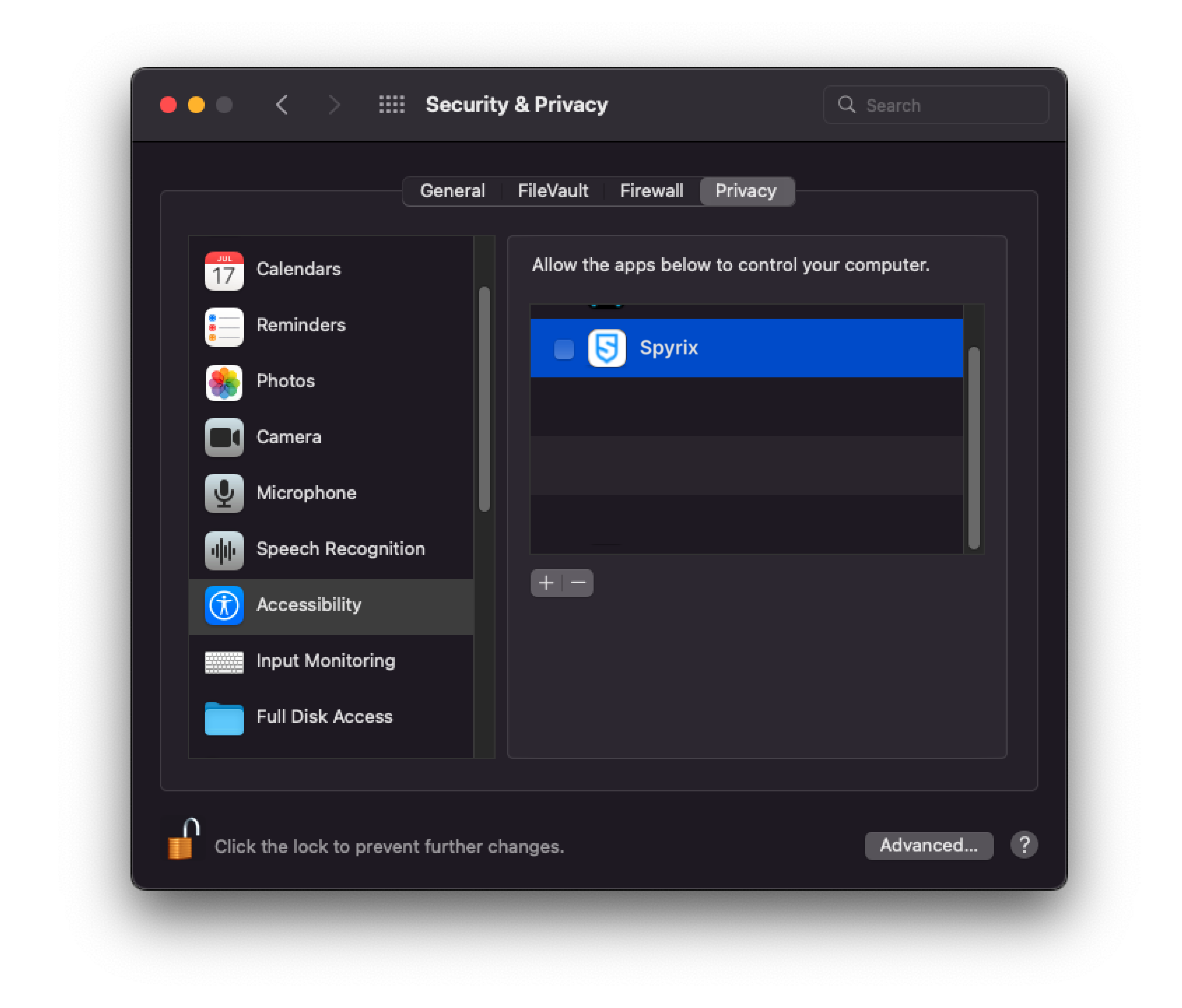
3) Yönetici şifrenizi girin
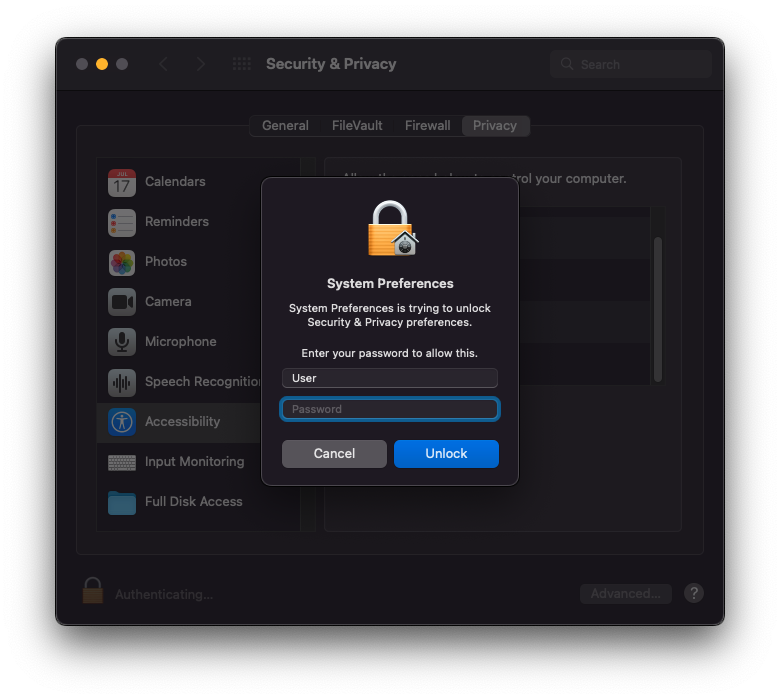
4) Bilgisayarı kontrol etmesine izin verilen uygulamalar listesine "Spyrix "i ekleyin.
5) "Ekran Kaydı "na gidin ve "Erişilebilirlik "te yaptığınız gibi orada da "Spyrix "e izin verin. Ekran görüntüleri ve canlı ekran görüntüleme için "Ekran Kaydı" gereklidir.
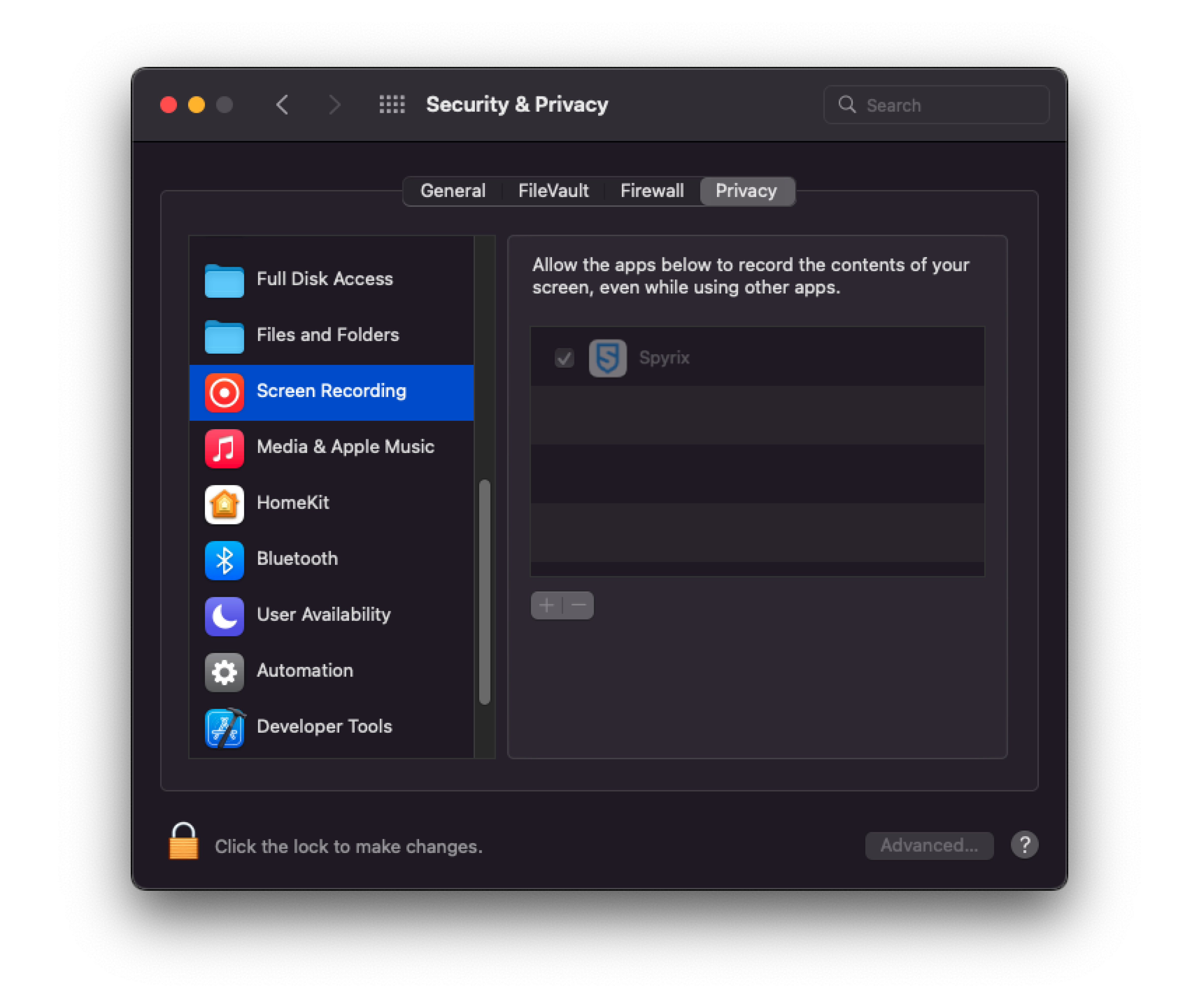
6) Canlı web kamerası, video ve ses kaydı için bir kamera ve mikrofona erişim gereklidir. Bunu sağlamak için "Kamera" ve "Mikrofon "a gidin ve "Spyrix "e izin verin.
7) "Konum Servisleri "ne gidin ve "Spyrix "e izin verin. Bilgisayarın konumunu izlemek için coğrafi konuma erişim gereklidir.
8) "Otomasyon "a gidin ve "Erişilebilirlik" ayarlarında yaptığınız gibi "Spyrixl "e erişim izni verin. "Otomasyon "a erişim internet etkinliğini izlemek için gereklidir.
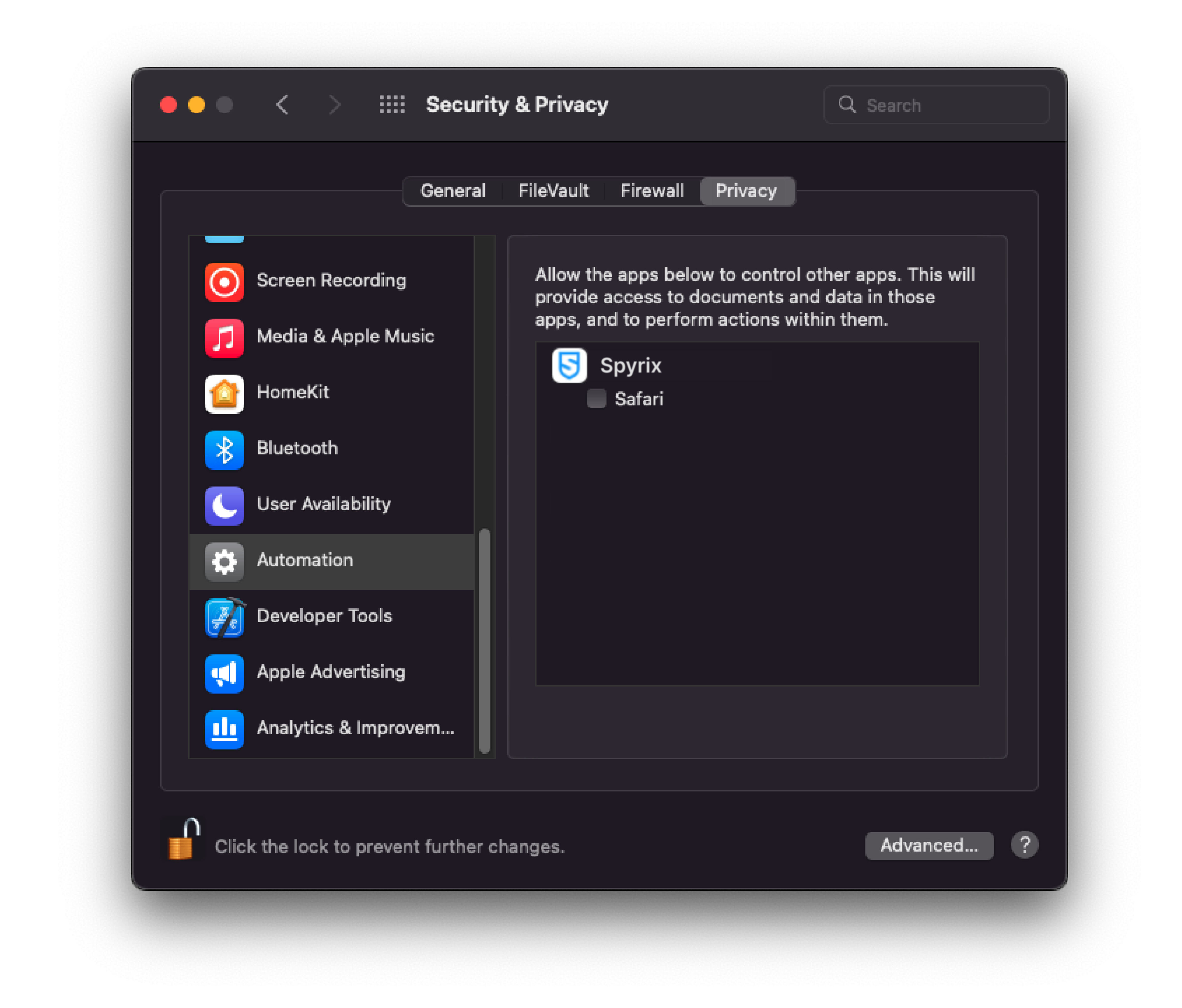
3. Lisans nasıl kaydedilir
3.1 Lisans programa nasıl kaydedilir
1) Kurulum Sihirbazı'nda lisansı kaydetmediyseniz, bunu daha sonra programda yapabilirsiniz. Lisansınızı kaydetmek için programdaki "Hakkında" düğmesine tıklayın.
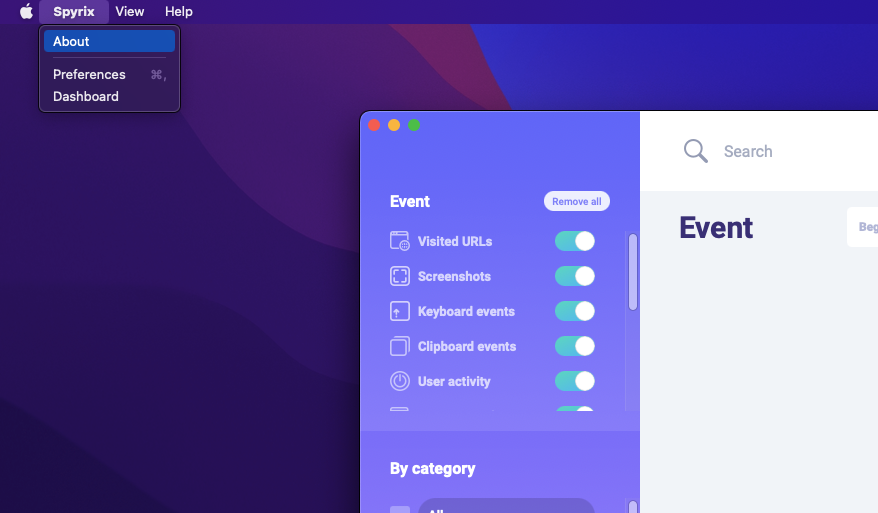
2) "Lisansı Etkinleştir "e tıklayın.
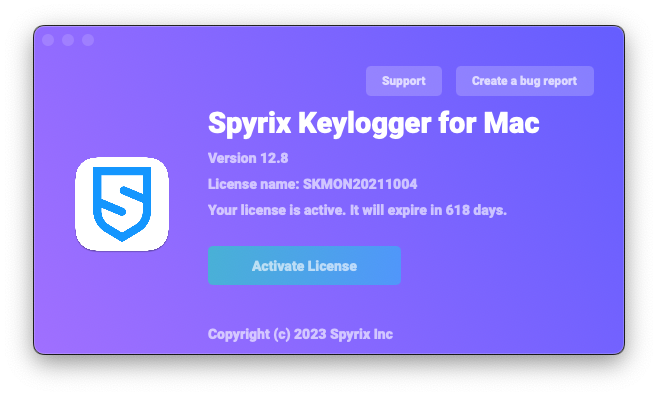
3) Satın aldıktan sonra aldığınız lisans kodunu kopyalayıp uygun alanlara yapıştırın ve "Lisansı Etkinleştir "e tıklayın.
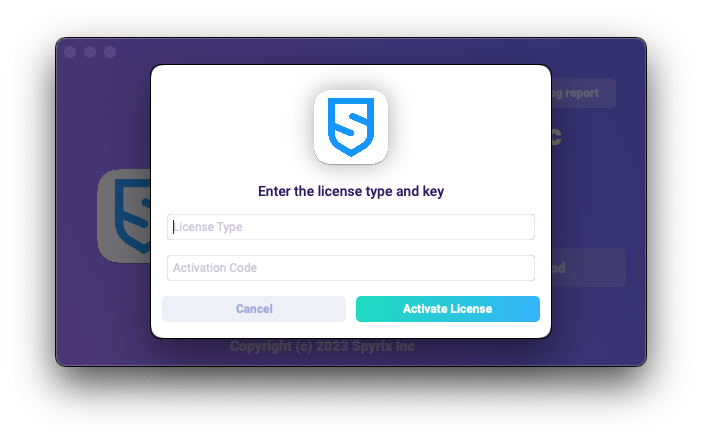
Örneğin:
Lisans Türü: SKM00AAAAA
Aktivasyon Kodu: AAAAAA-BBBBBB-CCCCCC-DDDDDD-EEEEEE-FFFFFF
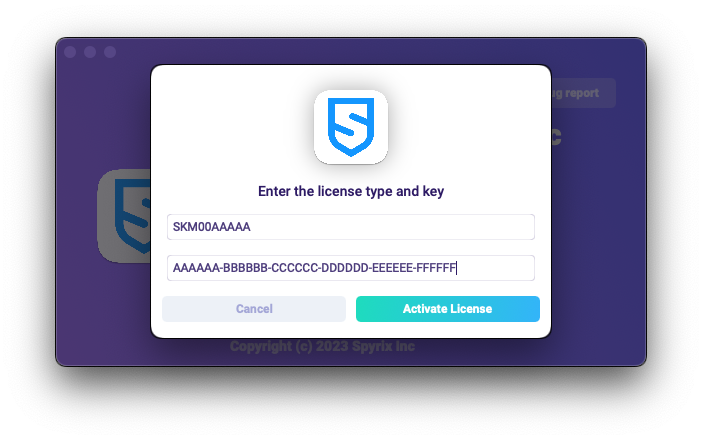
4) Her şeyi doğru yaptıysanız, bu mesajı göreceksiniz ve program otomatik olarak yeniden başlatılacaktır.
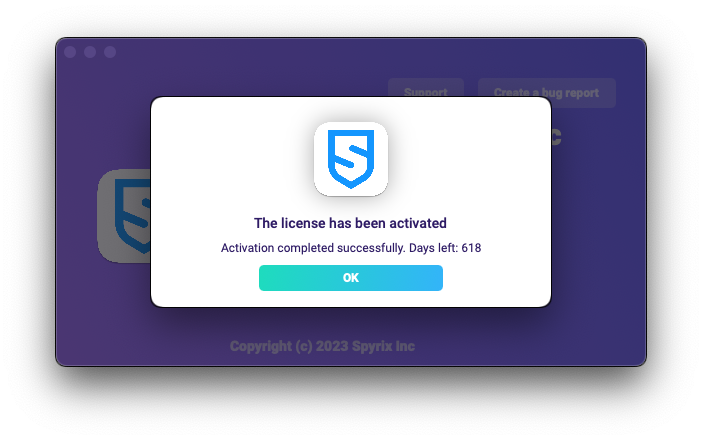
5) Yeniden başlatmadan sonra program gizli kalacaktır. Programı açmak için Option+Cmd+S tuşlarına basın.
3.2 Lisans çevrimiçi kontrol paneline nasıl kaydedilir?
Sadece Mac için Spyrix Keylogger (+Online İzleme) ve Mac için Spyrix Çalışan İzleme için.
1) Çevrimiçi kontrol panelinize girin, ekranın sağ üst köşesindeki e-postanıza tıklayın ve açılır menüden "Hesap "ı seçin.
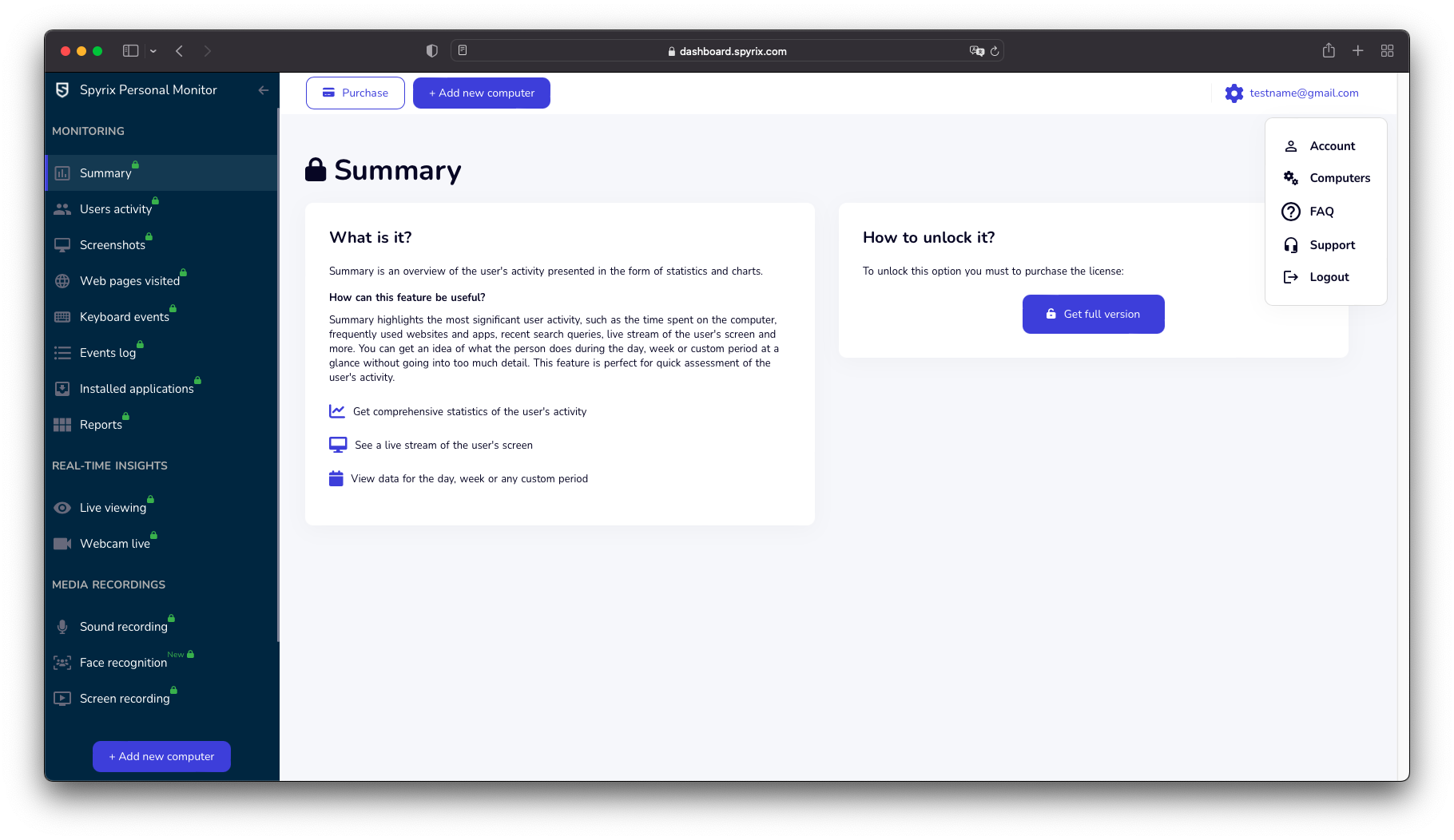
2) "Lisans" bölümünde, "Lisans koduna sahibim" seçeneğine tıklayın
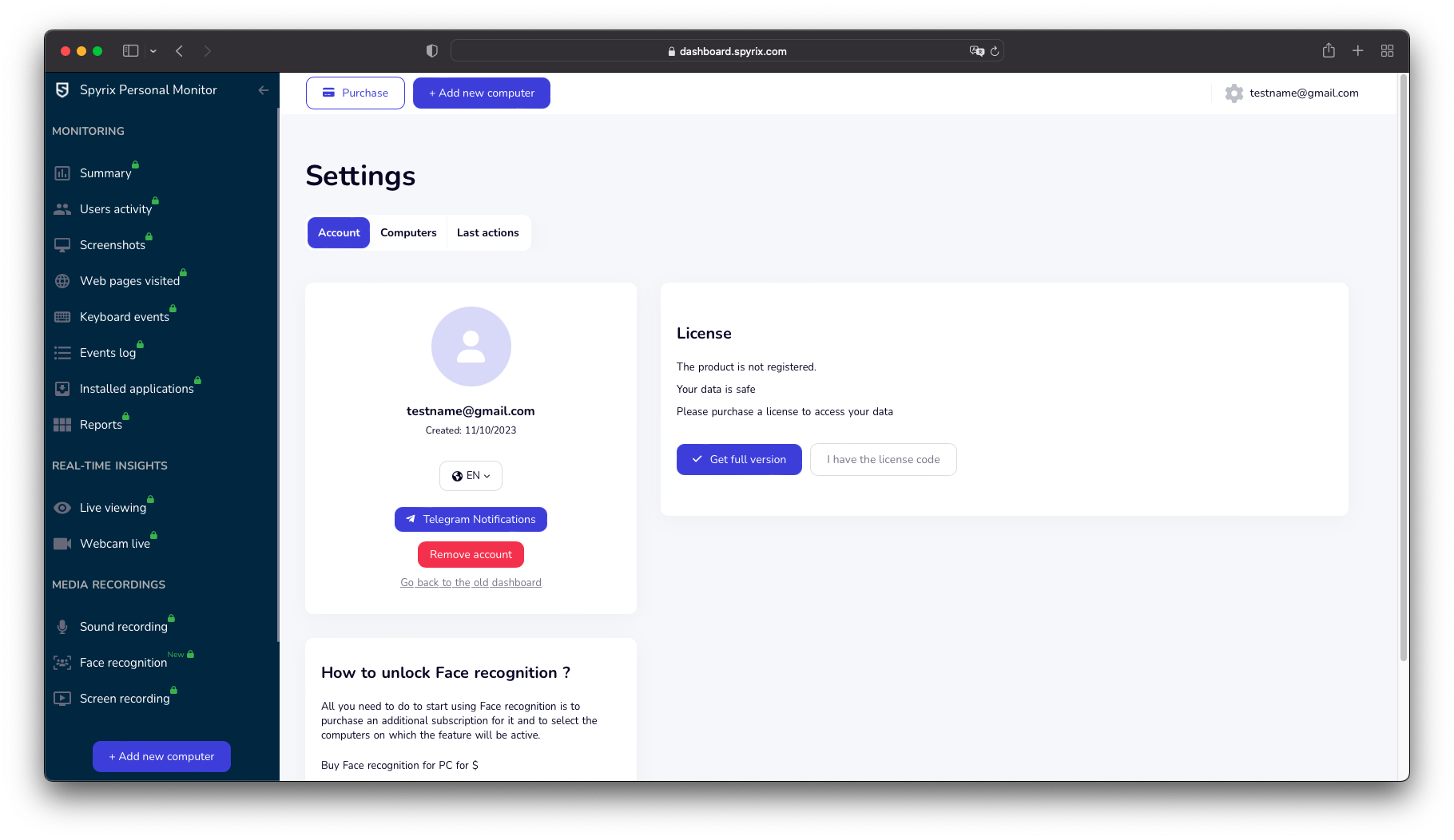
3) Lisans türünüzü ve lisans kodunuzu girin ve "Kaydol" düğmesine tıklayın.
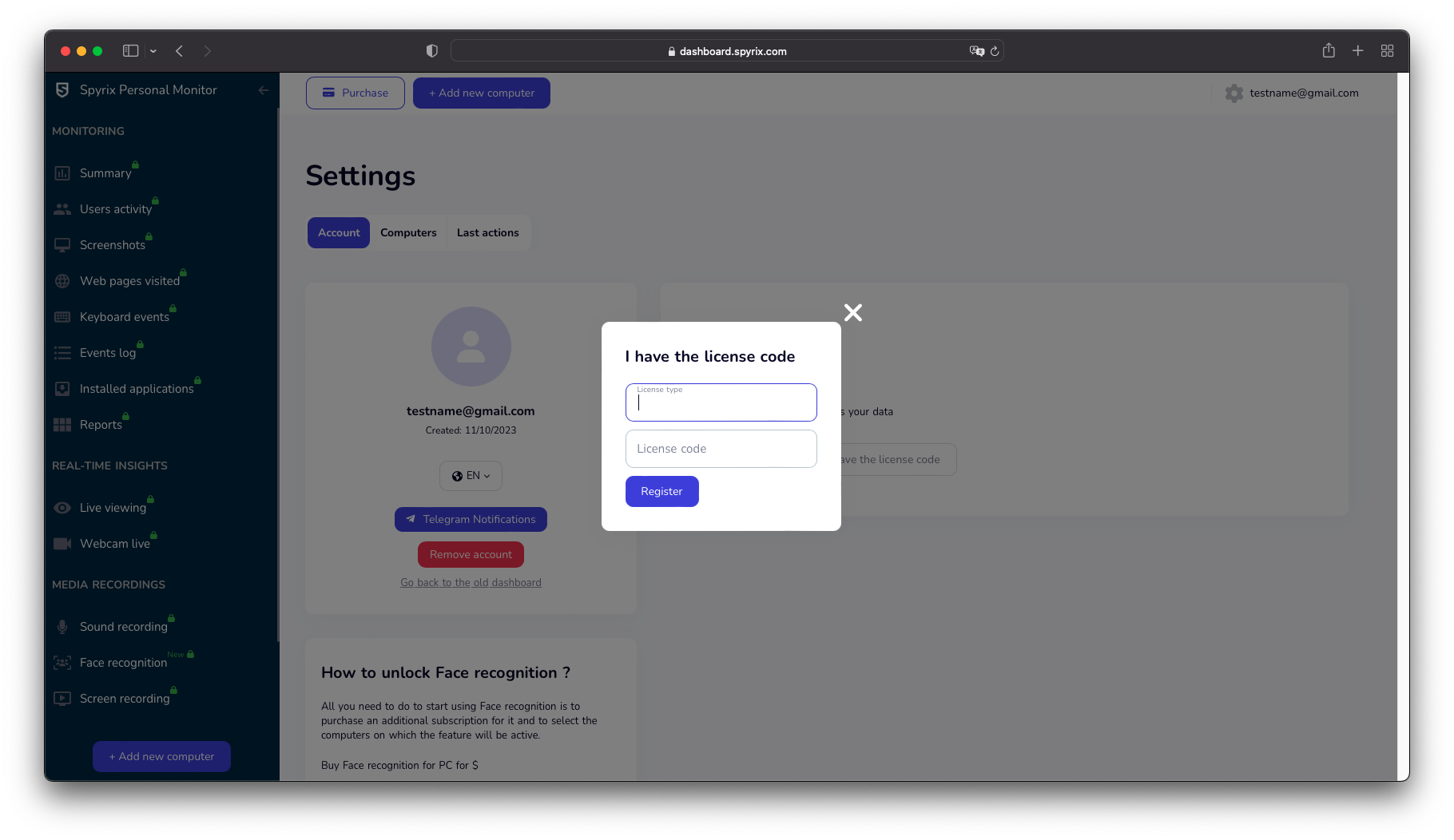
4. Programı gizli moddan değiştirmek için Kısayol Tuşları
Programı açmak için varsayılan kısayol tuşları Option+Cmd+S'dir. Kısayol tuşlarını değiştirmek için Ayarlar > Görünmezlik&Şifre > Seçenekleri göster'e gidin. Bu durumda, özel ayarınızı unutmayın.
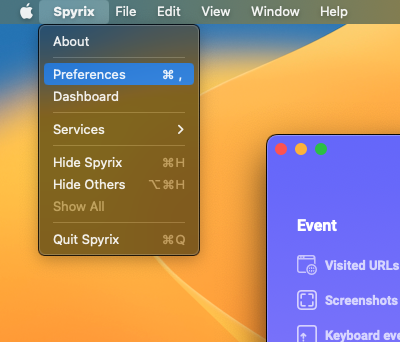
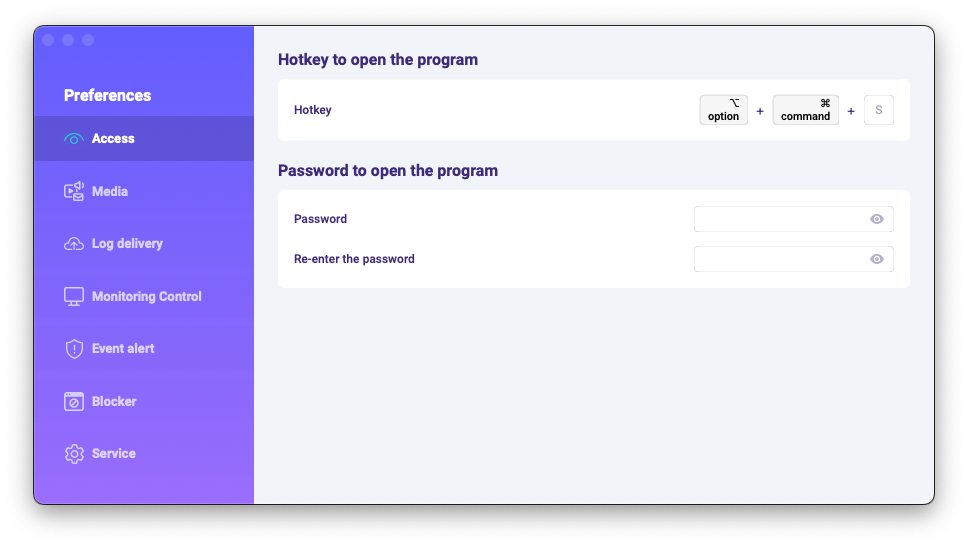
5. Günlükleri gönderme
5.1 Günlükleri çevrimiçi kontrol paneline gönderme
1) Eğer kurulum sihirbazında web günlüğü teslimini ayarlamadıysanız, bunu daha sonra programın tercihlerinden yapabilirsiniz. Web günlüğü dağıtımını ayarlamak için buradan bir Spyrix hesabı açmanız gerekir: https://dashboard.spyrix.com/register. E-posta adresinizi ve şifrenizi girip "Kaydol" butonuna tıklamalısınız.
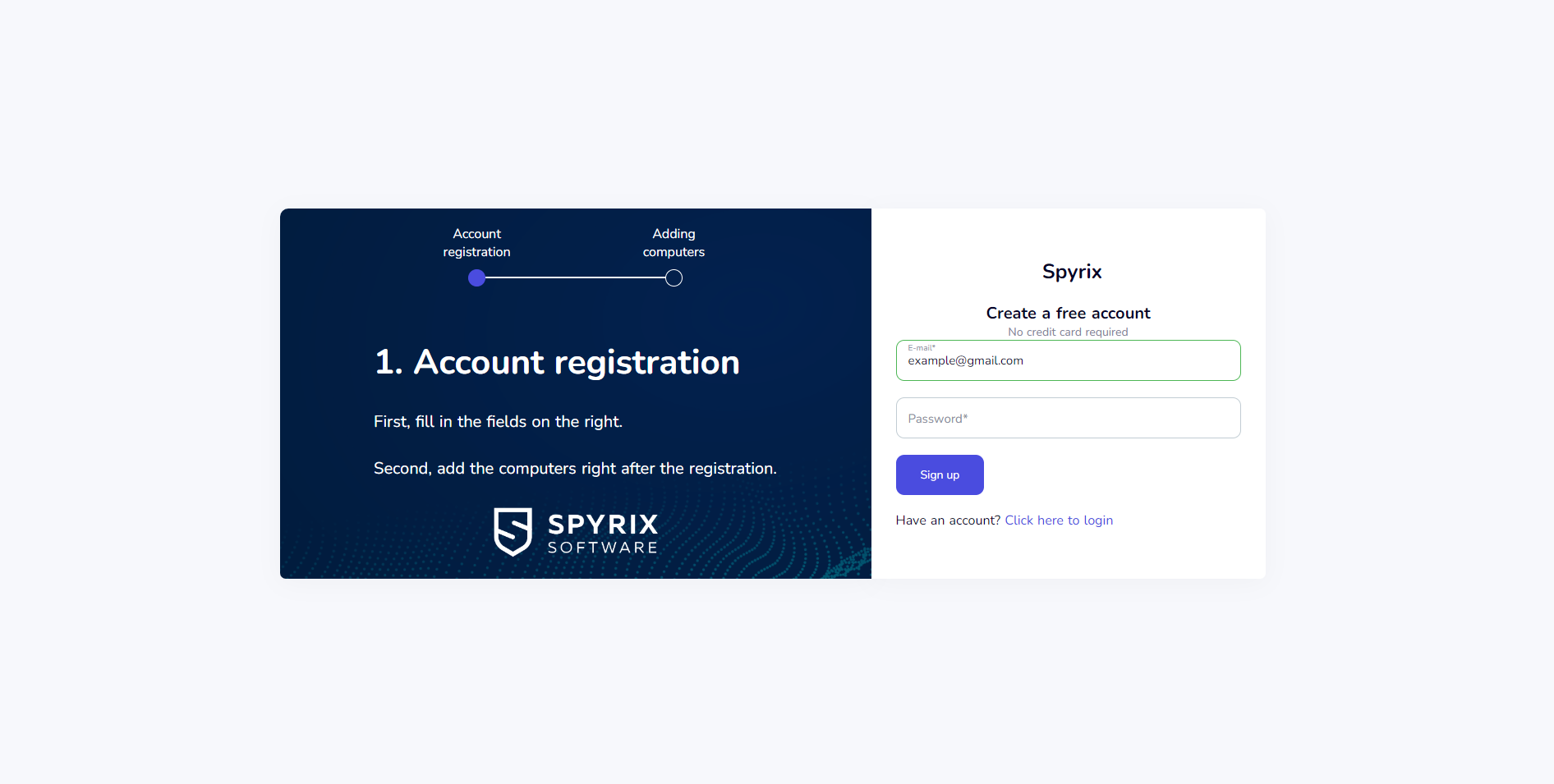
Bundan sonra bir onay e-postası alacaksınız. Kaydınızı onaylamak için e-postadaki bağlantıya tıklayın.
2) Hedef bilgisayarda programı açın ve Tercihler > Günlük teslimatı > Web Teslimatı'na gidin. Spyrix hesabınızla ilişkili e-postayı girin ve "Oturum Aç" düğmesine tıklayın.
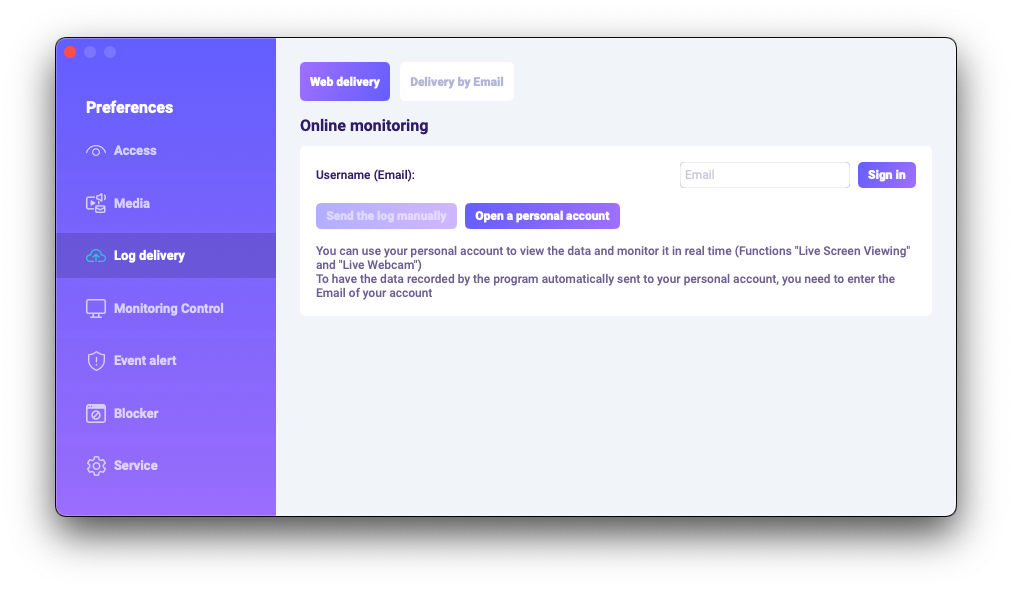
3) Her şeyi doğru yaptıysanız, bu mesajı göreceksiniz:
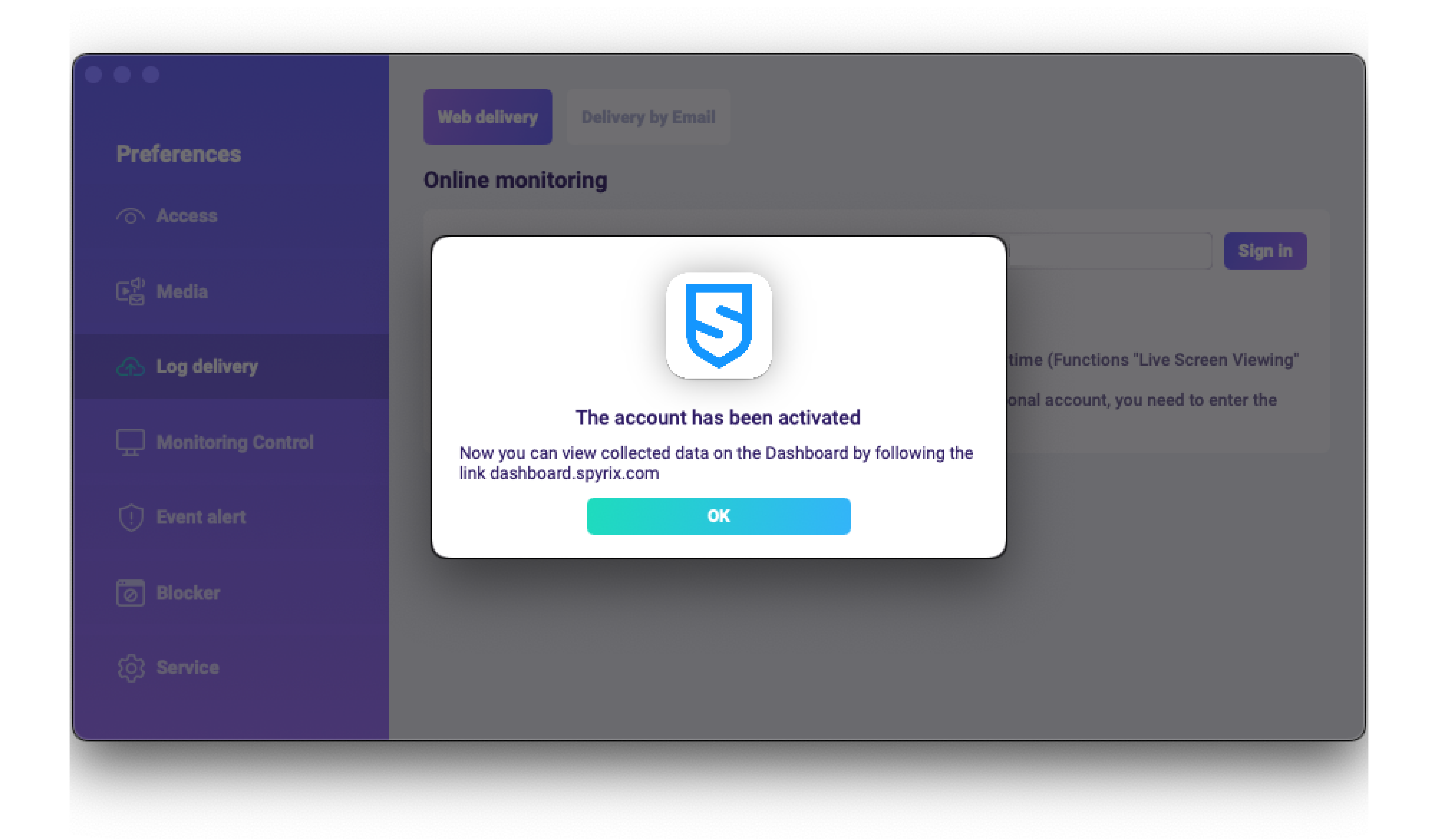
4) "Günlüğü manuel olarak gönder" düğmesi ile günlük iletimini test edin.
5) Birkaç dakika içinde hesabınızdaki ilk verileri burada göreceksiniz: https://dashboard.spyrix.com/login. Sayfayı yenilemeyi unutmayın.
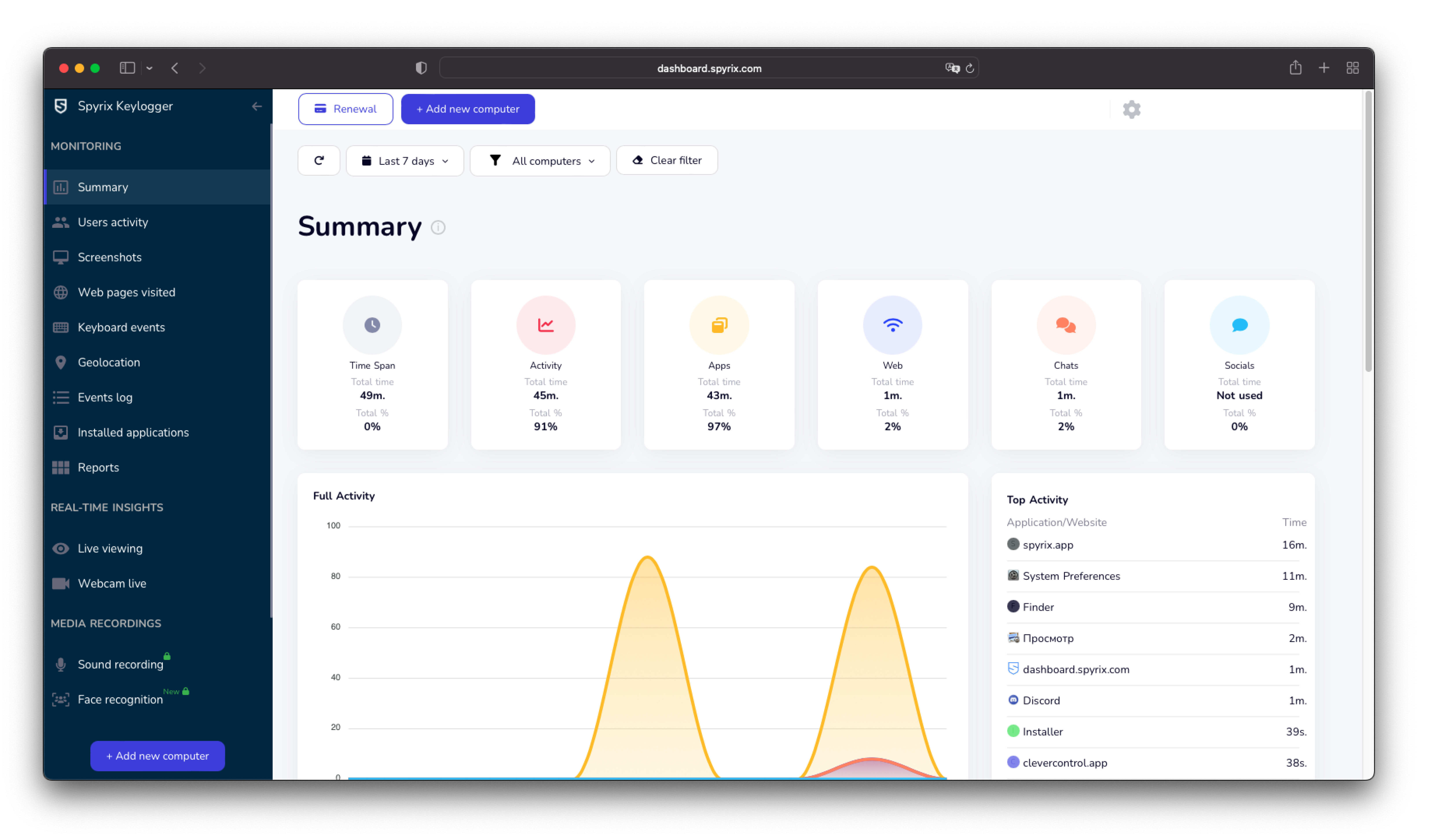
5.2 Günlükleri e-postaya gönderme
Spyrix veya posta hizmetiniz aracılığıyla e-posta dağıtımını ayarlayabilirsiniz.
1) Spyrix üzerinden teslimatı ayarlamak için Tercihler > Web Teslimatı > "E-posta ile Teslimat" sekmesine gidin, alana e-postanızı girin ve "Oturum Aç "a tıklayın. Spyrix'in bu tür ayarlar için %100 teslimatı garanti etmediğini lütfen unutmayın.
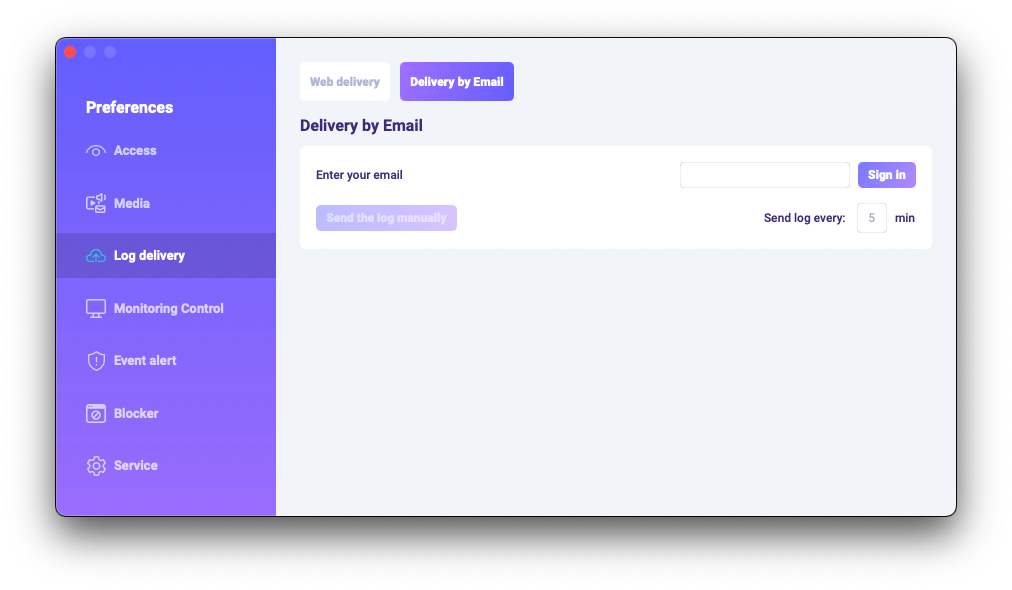
2) E-postalar için posta kutunuzu kontrol edin (Spam klasörünü de kontrol edin).
6. Program nasıl kaldırılır?
Programı hedef bilgisayardan silmenin birkaç yolu vardır:
1) Programı tercihler üzerinden kaldırabilirsiniz. Bunu yapmak için aşağıdaki adımları izleyin:
- Programı açın;
- Tercihler -> Hizmet'e gidin;
- "Program Kaldır "a tıklayın.
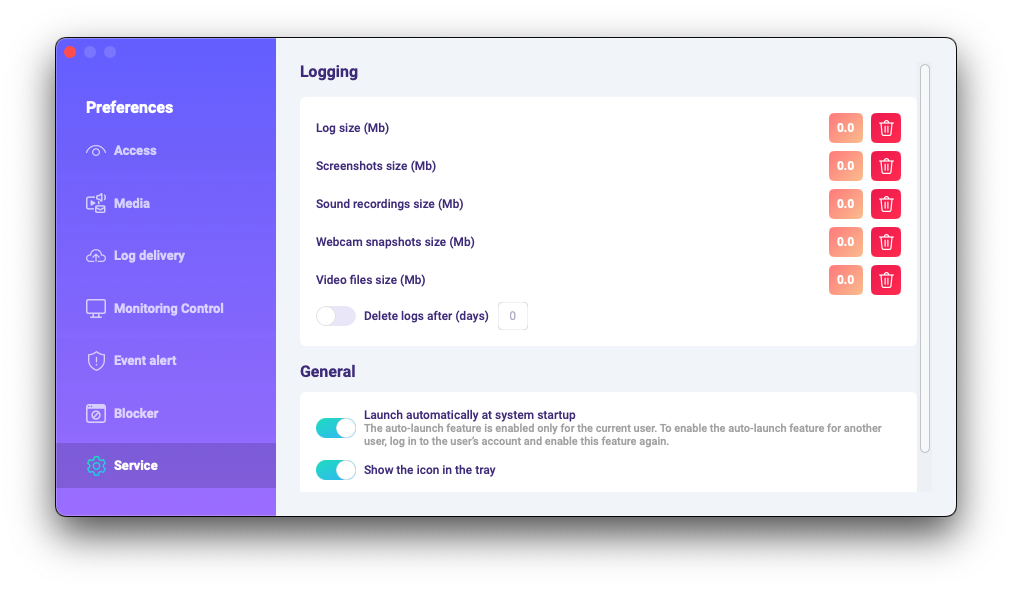
2) Programı program klasörleri aracılığıyla kaldırabilirsiniz. Bunu yapmak için aşağıdaki adımları izleyin:
-
"Kütüphane" klasörüne gidin ve "skm" klasörünü silin.
"Kütüphane" klasörü varsayılan olarak gizlidir. Bulmak için Finder'da (masaüstü ekranı) açmanız, "Git" menüsüne tıklamanız ve ardından "Klasöre Git "i seçmeniz gerekir.....
"Klasöre Git" penceresi görüntülenir.
/Library yazın ve ardından "Go" düğmesine basın.
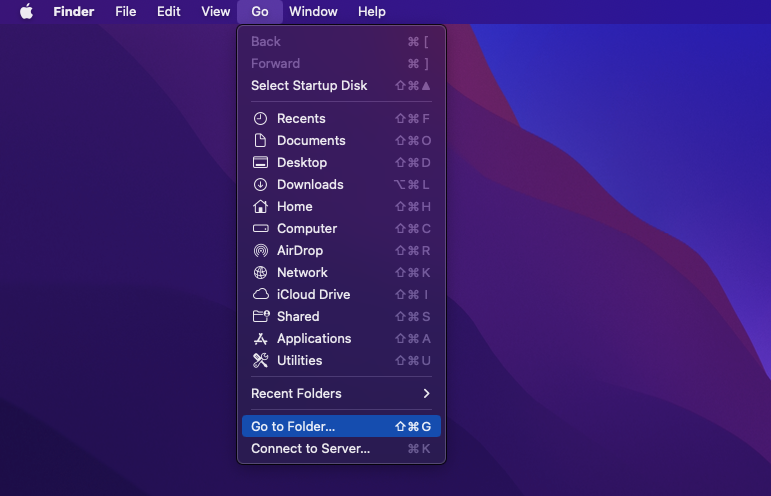
-
Aşağıdaki yola gidin: Users /Shared yolunu izleyin ve "usr" klasörünü silin.
6. SSS
-
Hedef cihazda programa giriş yapmak için şifreyi unutursam ne yapmalıyım?
Programa giriş için şifre kurulum sırasında belirlenir. Şifreyi unuttuysanız, değiştirmek için programı yeniden yüklemeniz gerekir.
-
Program simgesini menü çubuğundan nasıl gizleyebilirim?
Lütfen Tercihler > Hizmet'i açın ve "Simgeyi tepside göster" işlevini devre dışı bırakın.
-
Gizli modda bir program nasıl açılır?
Kurulumdan sonra farklı bir kombinasyon seçmediyseniz, programı açmak için kısayol tuşları Opt+Cmd+S (varsayılan olarak) şeklindedir.
Kısayol tuşları çalışmazsa, lütfen /Library/skm/Spyrix.app program klasörüne gidin ve uygulamayı yeniden başlatmayı deneyin.
-
Programın sistem başlangıcından sonra otomatik olarak başlaması nasıl ayarlanır?
Lütfen programı açın > Tercihler > Hizmet'e gidin > "Sistem başlangıcında otomatik olarak çalıştır" kutusunun işaretli olduğundan emin olun


 English
English Español
Español Русский
Русский Deutsch
Deutsch Suomi
Suomi Français
Français Italiano
Italiano 日本語
日本語 Nederlands
Nederlands Português
Português 中文
中文 عربي
عربي Tagalog
Tagalog اردو
اردو Gaeilge
Gaeilge বাংলা
বাংলা Magyar
Magyar Polski
Polski Čeština
Čeština Български
Български Bahasa Indonesia
Bahasa Indonesia 한국어
한국어 Română
Română Svenska
Svenska